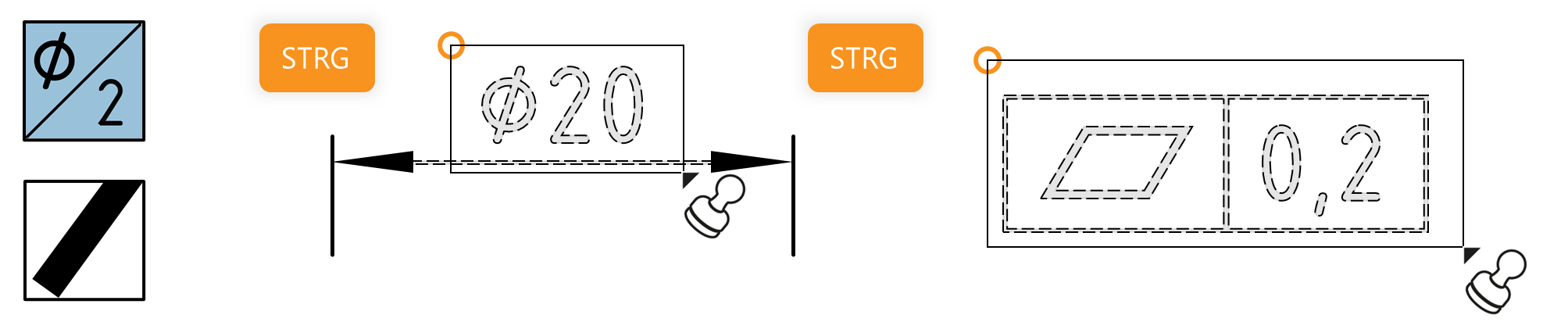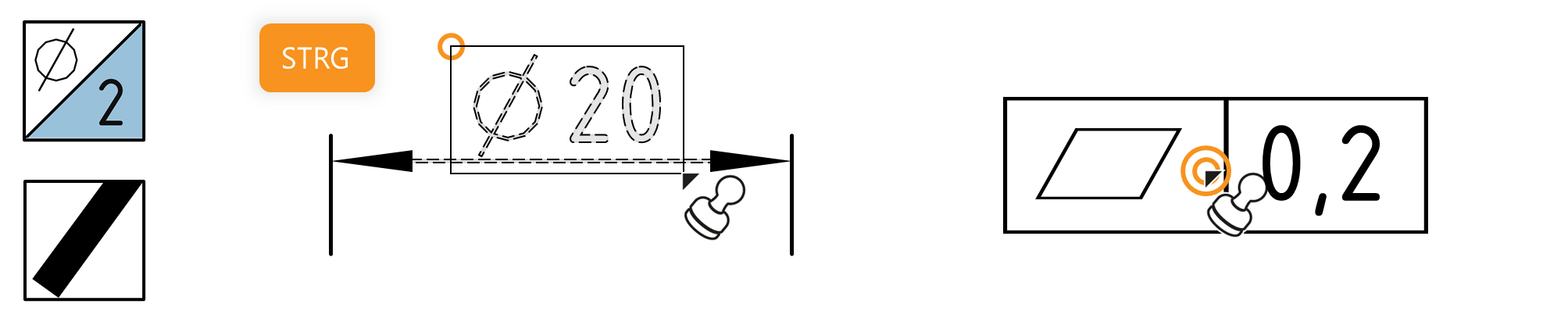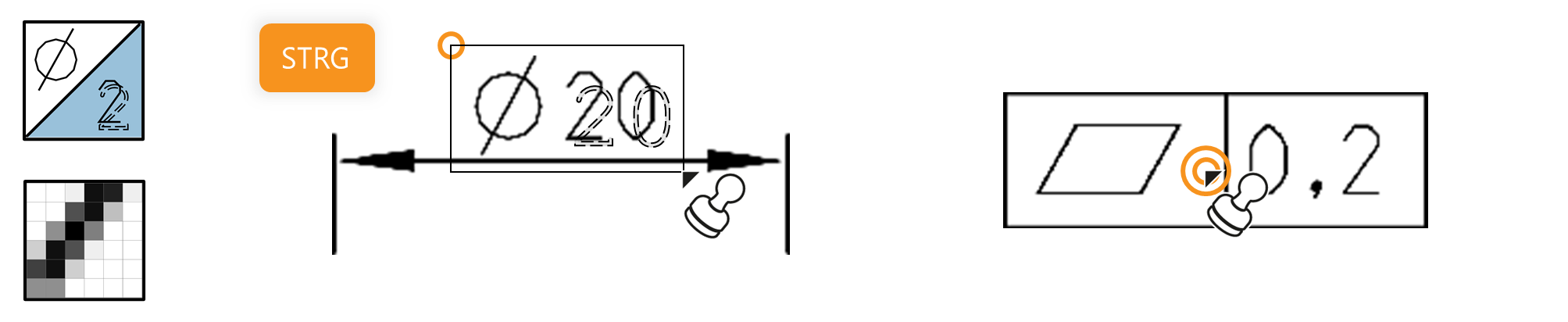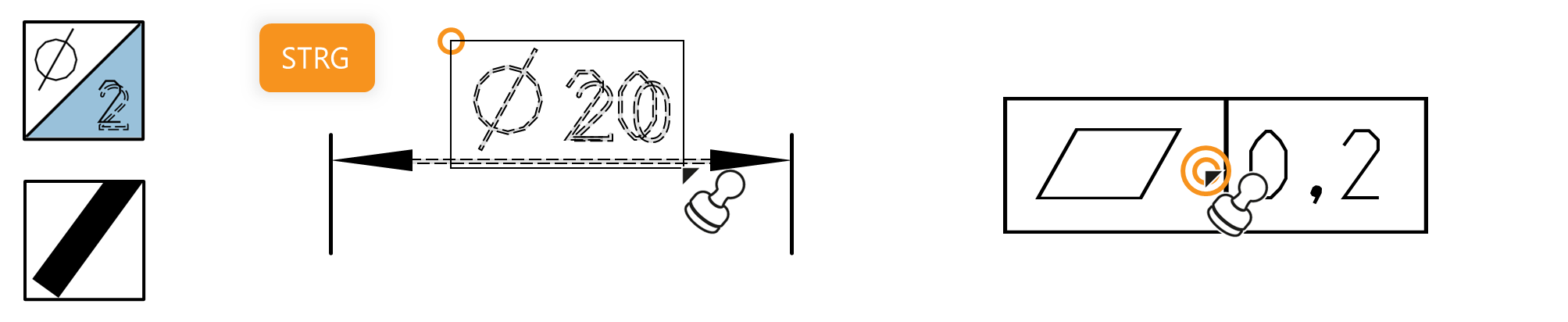PDF stempeln
Zeichnungen im PDF-Format weisen hinsichtlich der automatischen Lesbarkeit (Maschinenlesbarkeit) verschiedene Qualitäten auf. Grundsätzlich erreichen PDF-Zeichnungen nicht die Qualität von CAD-Austauschformaten (DXF, DWG, IGES). In dieser Anleitung beschreiben wir, wie Sie in infra CONVERT abhängig vom Aufbau der PDF schnell und sicher einen Prüfplan erstellen.
PDF-Zeichnungen werden von CAD-Systemen mit dem Hauptaugenmerk auf visuelle Anforderungen, also der Lesbarkeit für den Menschen, exportiert. Der PDF-Export kann jedoch für das automatisierte Stempeln in infra CONVERT optimiert werden. Beachten Sie dazu unsere Empfehlungen für die Konfiguration des Exports. Sollten Sie Beratung benötigen, unterstützen wir Sie gerne.
Siehe Benutzerhandbuch > Zeichnungsexport aus dem CAD-System
Anmerkung Das automatische Stempeln von PDF ist nur in der Pro-Version von infra CONVERT möglich.
Siehe Auf einen Blick > Die Funktionsumfänge Basis und Pro
Schritt 1: Herausfinden, wie eine PDF aufgebaut ist
1) Ist der Inhalt gerastert oder vektorisiert?
Zum einen kann der Zeichnungsinhalt vektoriell beschrieben sein. Die Zeichnungselemente sind dann aus Linienzügen, Bögen etc. aufgebaut. Diese mathematische Beschreibung sorgt dafür, dass auch beim Heranzoomen (Vergrößern) der Inhalt noch gestochen scharf angezeigt wird. In Rastergrafiken (auch: Pixelgrafiken) sind hingegen Bildpunkte (Pixel) in einem Raster gespeichert. Je weiter man hereinzoomt, desto deutlicher sind diese zu erkennen.
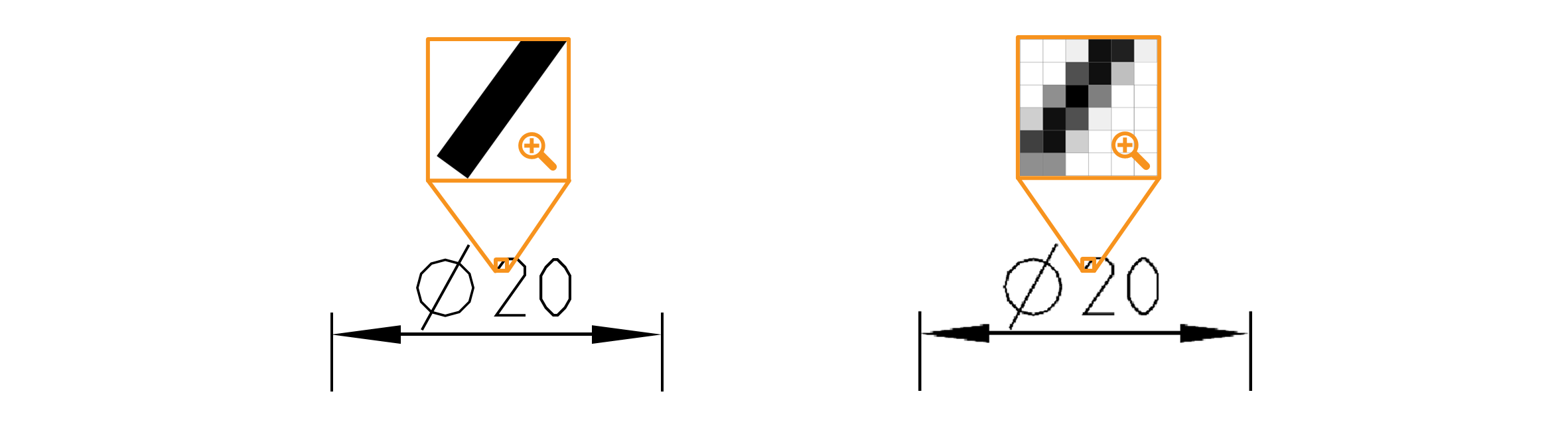
2) Enthält die PDF zeichencodierten Text?
Ein Computer kann ein Textzeichen nur dann als solche interpretieren, wenn sie durch sogenannte Zeichencodierung mit einer Bedeutung verknüpft sind (→Schriftart/Font). Ob Zeichencodierung angewendet wird, können Sie mit einem PDF-Reader, zum Beispiel Adobe Acrobat Reader, prüfen. Aktivieren Sie das Auswahl-Werkzeug (Auswahl-Werkzeug für Text und Bilder in Acrobat Reader) und versuchen Sie, den Text auszuwählen beziehungsweise zu markieren. Werden Elemente hinterlegt, meist in blauer Farbe, wurde codierter Text erkannt. Diesen können Sie kopieren (Rechtsklick > Kopieren oder Strg + C) und zum Beispiel in einem Texteditor einfügen.
Es lassen sich in etwa vier typische Fälle unterscheiden, wie nachfolgende anhand von Beispielen dargestellt: 1) Es ist kein zeichencodierter Text vorhanden; 2) Texte, außer grafische Symbole, sind zeichencodiert; 3) wie 2, nur überlagert unsichtbarer, zeichencodierter Text den sichtbaren, nicht-zeichencodierten Text; 4) alle Texte sind zeichencodiert.
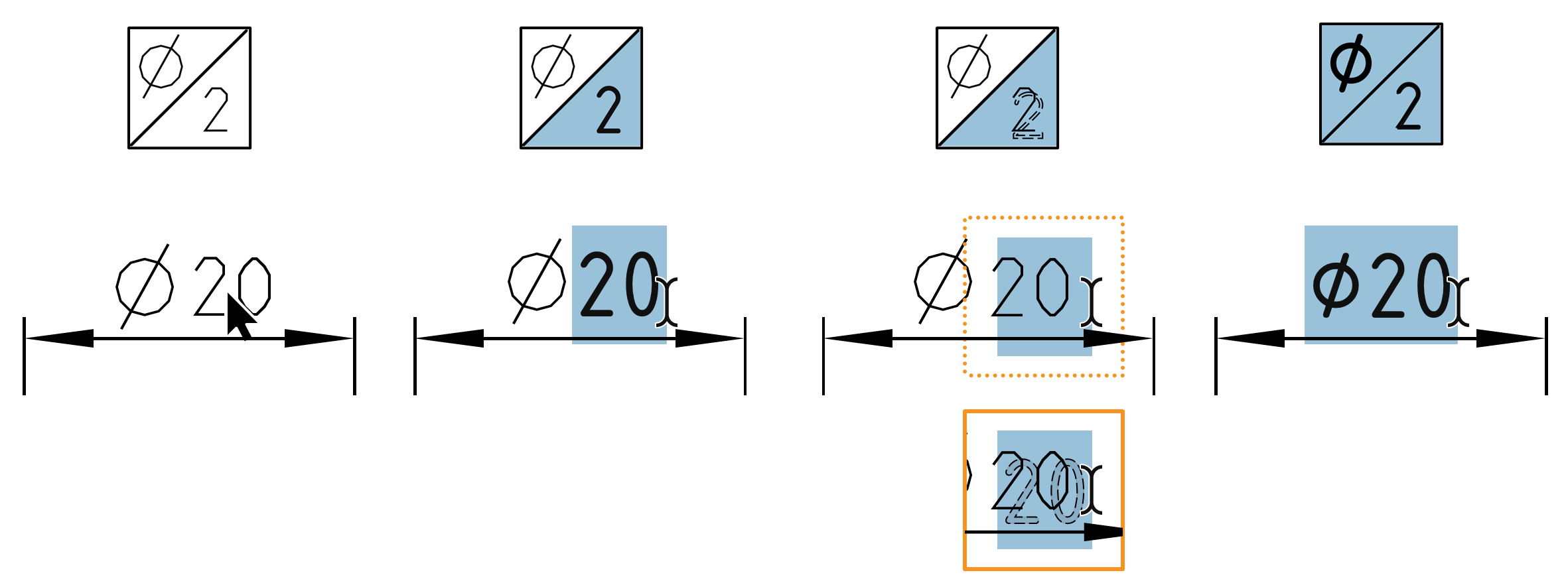
Schritt 2: PDF abhängig vom Aufbau stempeln
Nachfolgend wird abhängig vom Aufbau empfohlen, wie Merkmale aus Zeichnungseinträgen angelegt werden können.
![]()
PDF ohne zeichencodiertem Text
Legen Sie die Merkmale manuell an. Dafür wird mit dem Stempel-Werkzeug an der Position des Zeichnungseintrags doppelt geklickt und der maßgebliche Text im Schnelleingabedialog eingegeben.
Siehe Funktionen > Merkmale > Manuell stempeln
Beispiel für eine PDF mit enthaltener Rastergrafik:
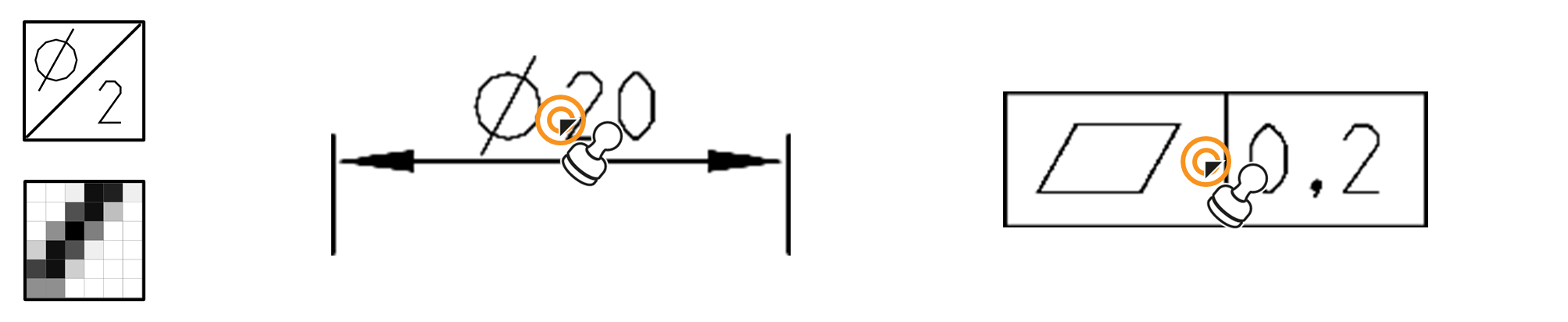
Beispiel für eine PDF mit vektorisiertem Inhalt:
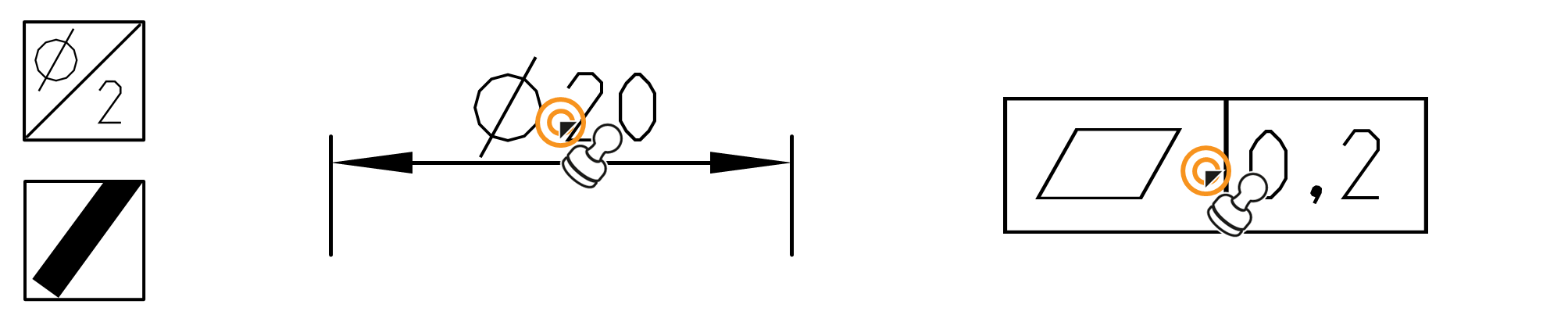
![]()
![]()
PDF mit teilweise zeichencodiertem Text
Für diesen Anwendungsfall wurde speziell die Funktion Mit Vorgabe stempeln entwickelt (verfügbar ab Programmversion 3.3.0). Folgen Sie der Anleitung auf der dieser Seite:
Siehe Funktionen > Merkmale > Mit Vorgabe stempeln
Bis Programmversion 3.2.7 empfohlenes Vorgehen:
Legen Sie Merkmale einzeln nacheinander an. Die zu einem Merkmal gehörenden Textfragmente können automatisiert ausgewertet werden, wenn Sie sie als Gruppe stempeln (Strg-Taste drücken, gedrückt halten und einen Rahmen über die zu stempelnden Elemente aufziehen oder die Elemente einzeln anklicken).
Siehe Funktionen > Merkmale > Automatisch stempeln > Arbeitsablauf > Schritt 4c
Enthält ein Zeichnungseintrag ein grafisches Symbol am Textanfang, zum Beispiel das Durchmesserzeichen in »⌀ 20«, stempeln Sie den Text wie zuvor beschrieben. Die aufgrund des fehlenden Zeichens nicht oder falsch interpretierte Eigenschaft korrigieren Sie anschließend in den Merkmaleigenschaften. Aus »20« wird zum Beispiel die Klasse »Länge« erkannt. Diese ändern Sie anschließend in »Durchmesser« ab.
Zeichnungseinträge mit nicht zeichencodierten Symbolen mitten im Maßtext, zum Beispiel »20 ±0,1« mit uncodiertem »±«, sowie Spezifikationen, die in der Beschreibung mit Merkmaleigenschaften komplex sind, wie Form- und Lagetoleranzen, stempeln Sie am besten direkt manuell.
Siehe Funktionen > Merkmale > Manuell stempeln
Beispiel für eine PDF mit teilweise codiertem Text:
Beispiel für eine PDF mit teilweise codiertem, überlagertem Text (gerasterter Inhalt):
Beispiel für eine PDF mit teilweise codiertem, überlagertem Text (vektorisierter Inhalt):
![]()
PDF mit vollständig zeichencodiertem Text
Sämtliche vollständig zeichencodierten Zeichnugnseinträge können direkt automatisch als Gruppe gestempelt werden.
Siehe Funktionen > Merkmale > Manuell stempeln